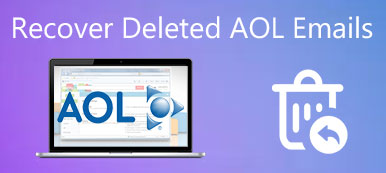Microsoft Outlookは、ビジネスや学校の人々のための便利な電子メールサービスとして、その人気と利便性の理由となっている連絡先リストを持っています。そのため、整理されたOutlookの連絡先を誤って削除すると、動揺してイライラします。その状態では、連絡先を再度追加して分類するのは大変な作業であることがわかります。心配しないでください!このガイドはあなたに役立ちます Outlookから削除された連絡先を回復する 時間とエネルギーを節約します。
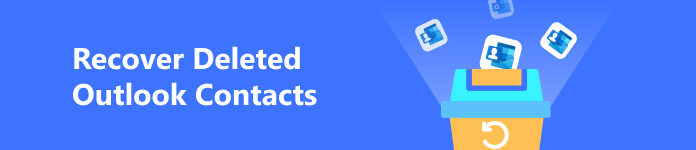
- パート 1. PST ファイルから削除された Outlook 連絡先を復元する方法
- パート2.削除されたOutlookの連絡先を削除済みアイテムフォルダから復元する方法
- パート3. 回復可能なアイテムフォルダーから削除されたOutlookの連絡先を回復する方法
- パート 4. Outlook 連絡先に関する FAQ
パート 1. PST ファイルから削除された Outlook 連絡先を復元する方法
Outlookの連絡先が削除された場合、最良の方法はOutlook PSTファイルから連絡先を復元することです。Outlook PSTファイルには、連絡先、メール、その他のOutlookデータが含まれています。そのため、 Apeaksoftデータ復旧 Mac または Windows PC 上の削除された Outlook PST ファイルをスキャンし、Outlook PST ファイルから失われた連絡先を回復します。

4,000,000+ ダウンロード
コンピュータ上の Outlook PST ファイルを迅速にスキャンします。
ごみ箱、ハードドライブ、フラッシュドライブ、メモリカードなどのさまざまなデバイスから、さまざまな種類のデータ(電子メール、画像、ビデオ、ドキュメントなど)を回復するのに役立ちます。
Outlook以外にも、 Gmailから削除されたメールを復元する.
このプログラムは、後で復元できるように PST ファイルを SPF 形式で保存できます。
ステップ1 上記のダウンロードボタンを使用して、このオールインワンの回復プログラムをコンピュータにインストールします。データの種類と場所のインターフェイスで、 ドキュメント オプション ローカルディスク(C :) Windows PCの場合は、Macの場合は、 ドキュメント オプションですが、Outlook PSTファイルはMacではOLMファイルになることに注意してください。ここで、 スキャン 始めること。
ステップ2 1つ目はクイックスキャンです。 ディープスキャン より多くの結果を得ることができます。Outlook PSTまたはOLMファイルはドキュメントなので、 タイプリスト 左側のパネルで、Windows または Mac 上の適切なファイルを確認します。
ステップ3 復元したいファイルを選択したら、クリックします 回復する 保存パスを選択して、削除された Outlook 連絡先を復元します。
![削除したファイルを復元するには[回復]をクリックします](https://www.apeaksoft.com/wp-content/uploads/2024/10/click-recover-to-restore-deleted-files.jpg)
パート2.削除されたOutlookの連絡先を削除済みアイテムフォルダから復元する方法
あり 削除されたアイテム Outlook のフォルダーには、最近削除された Outlook の電子メールや連絡先などが保存されます。削除した連絡先がまだ残っているかどうかを確認できます。
ステップ1 Outlook を開き、 ホーム 上部のナビゲーションで 削除されたアイテム フォルダにコピーします。
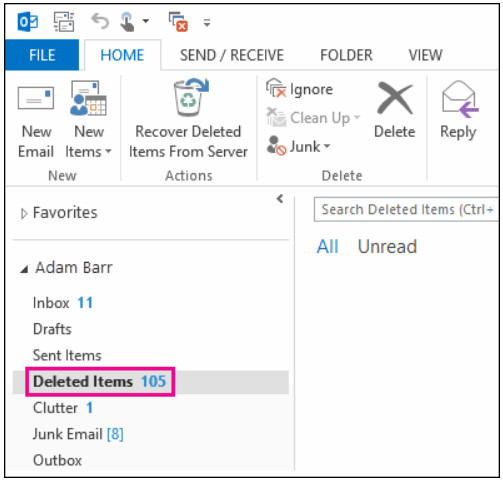
ステップ2 アイテムを入力するには、 削除されたアイテムを検索 ボックスで、削除した連絡先をアイコン列で分類することもできます。復元したい連絡先に移動したら、それを右クリックして 移動 > 他のフォルダ削除した連絡先を 連絡先 をクリックし OK.
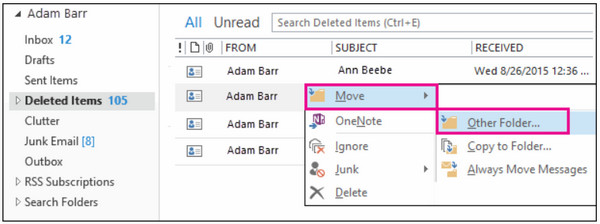
パート3. 回復可能なアイテムフォルダーから削除されたOutlookの連絡先を回復する方法
削除した連絡先が削除済みアイテムフォルダに見つからない場合は、隠しフォルダに目を向けることができます。 回復可能なアイテム フォルダにコピーします。
ステップ1 Outlookを開き、 ホーム > 削除されたアイテム > 削除されたアイテムをサーバーから回復する.
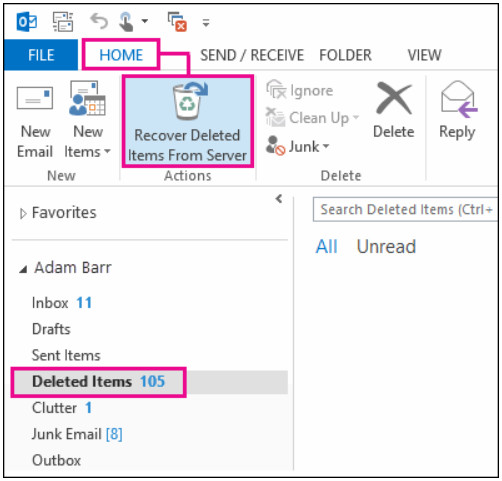
ステップ2 削除済みアイテムを復元する ウィンドウで、 サービスカテゴリ or 特定の連絡先を見つけるための列。
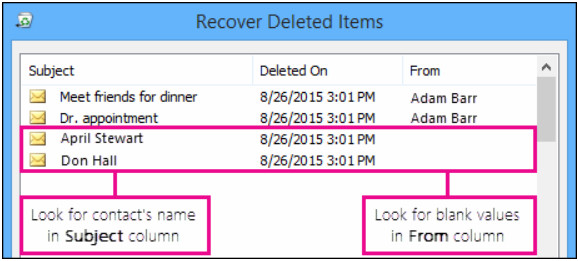
ステップ3 ここで、削除されたOutlookの連絡先を選択し、 選択したアイテムを復元 > OK.
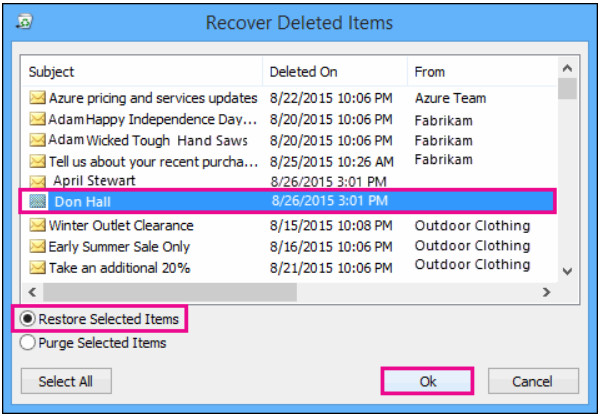
パート 4. Outlook 連絡先に関する FAQ
Outlook で連絡先グループを作成するにはどうすればよいですか?
選択する のワークプ 左側のナビゲーションバーで ホーム 上部に > 新しい連絡先 > コンタクトグループ新しい連絡先グループの名前を お名前 ボックスを選択します。次に メンバーを追加 1 つのオプションを選択します。 Outlookの連絡先から, アドレス帳から, 新しい電子メールの連絡先ここで、必要な連絡先を追加してクリックします OK最後に、 保存して閉じるOutlookの連絡先グループを作成する方法は以上です。 Outlookの連絡先をiPhoneと同期する ページ をご覧ください
Outlook の連絡先をエクスポートするにはどうすればよいですか?
Outlookに移動 > File > 開く&エクスポート > 輸出入 > ファイルへのエクスポート > 次へ > カンマ区切り > 次へ。 選択する 連絡先 メールアカウントの下の ブラウズ .csvファイルを保存する場所を選択します。次にファイル名を入力して OK > 仕上げ.
Outlook から連絡先を削除するにはどうすればいいですか?
店は開いています のワークプ Outlookの左側のナビゲーションバーで、削除したいOutlookの連絡先を右クリックして 削除 またはプレス Shiftキー+ Deleteを キー。
結論
このガイドでは、削除されたOutlookの連絡先を回復するための3つの実用的な方法を紹介します。これらの方法の中で、 Apeaksoftデータ復旧 利便性と成功率の高さで優位性があり、 バックアップなしで削除されたOutlookの連絡先を回復するOutlook から削除された連絡先を回復するための他の実行可能な方法がある場合は、コメントを記入してください。